Hướng dẫn cài SSL trên HestiaCP
Cài SSL trên HestiaCP như thế nào cho đúng?
Tiếp tục series về control HestiaCP bài viết hôm nay mình hướng dẫn bạn cài đặt SSL miễn phí Let’s Encrypt và Import chứng chỉ SSL có sẳn.
I. Tổng quan
Với một website hoạt động trên Internet và cần thứ hạng trên Google thì việc cấp phát chứng chỉ SSL cho website là điều rất cần thiết và không thể thiếu được.
Một website không có SSL sẽ cực kì mất điểm trước người truy cập và trước các công cụ tìm kiếm hàng đầu như là Google vì kể từ tháng 7/2018 Google đã yêu cầu các trang web chạy quản cáo Google phải có SSL. Và tương tự như vậy các website có SSL sẽ được Google ưu ái cho thứ hạng cao hơn là các website không có chứng chỉ SSL.
II. Cài SSL trên HestiaCP
Mình sẽ thực hiện cài đặt với chứng chỉ SSL miễn phí Let’s Encrypt và chứng chỉ SSL trả phí.
1. Cài đặt SSL let’s Encypt trên HestiaCP
Bước 1: Cấu hình DNS record
Để cài đặt SSL thành công thì điều kiện đầu tiên là bạn phải trỏ tên miền (domain) về IP máy chủ hosting/vps. Ở đây mình có một subdomain là hestiacp.azdigi.info và mình đã trỏ về IP VPS cài HestiaCP. Để kiểm tra tên miền đã được trỏ về máy chủ chưa bạn có thể kiểm tra online tại trang dnswatch.info
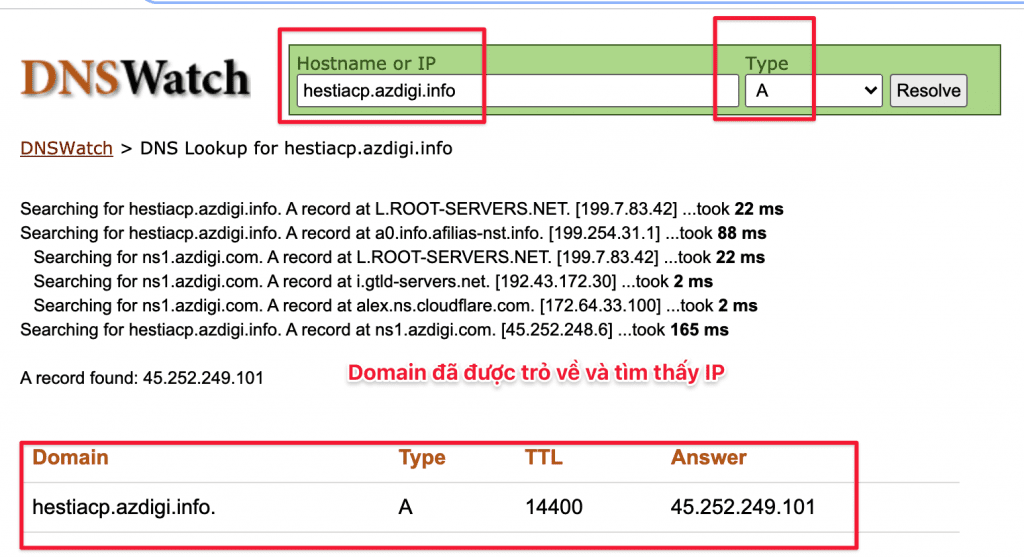
Sau khi đã xác định được tên miền được trỏ về IP hosting bạn thực hiện bước 2 để cài đặt.
Bước 2: Cài đặt SSL let’s Encypt trên HestiaCP
Bạn đăng nhập vào User để cài SSL nhé. Để đăng nhập bạn click vào biểu tượng => như ảnh đính kèm bên dưới. Hoặc bạn có thể đăng nhập trực tiếp từ https://my-ip:8083 với user và password đã tạo trước đó.
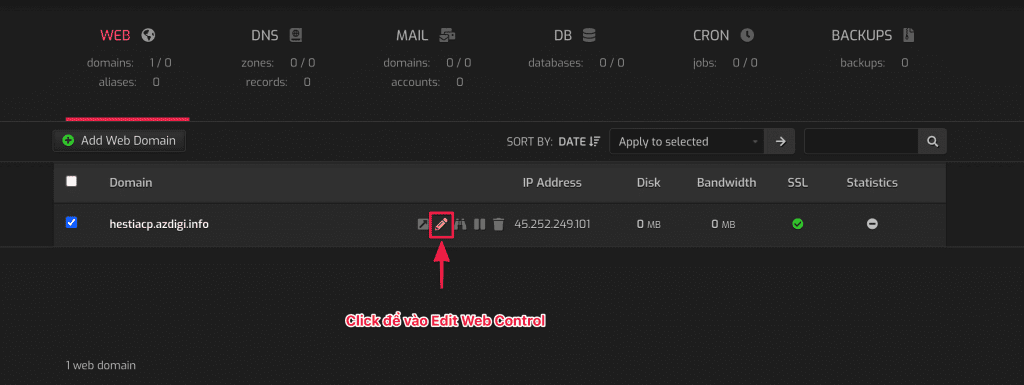
Tiếp theo bạn click vào tên miền hoặc biểu tượng “cây viết” để vào giao diện edit.
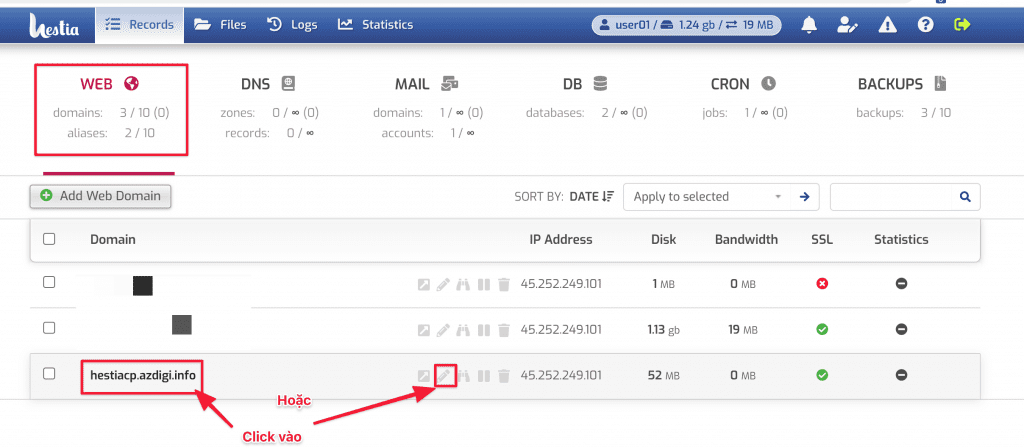
Sau đó bạn click vào Enable SSL for this domain và các tùy chọn bên trong như ảnh đính kèm và chọn Save để áp dụng.
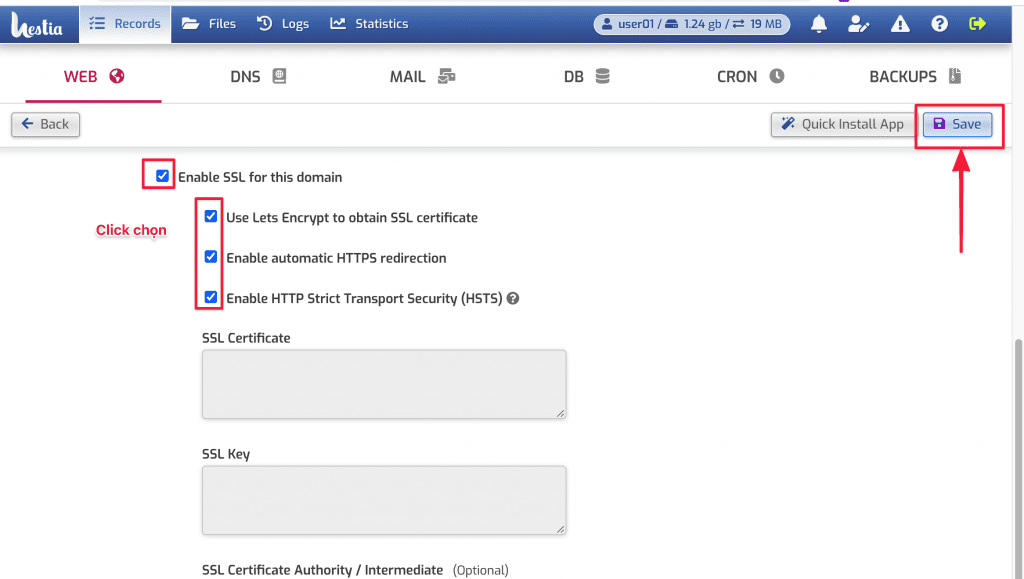
Sau khi save thành công bạn sẽ nhận được một dòng thông báo Changes have been saved và đi kèm là kết quả SSL.
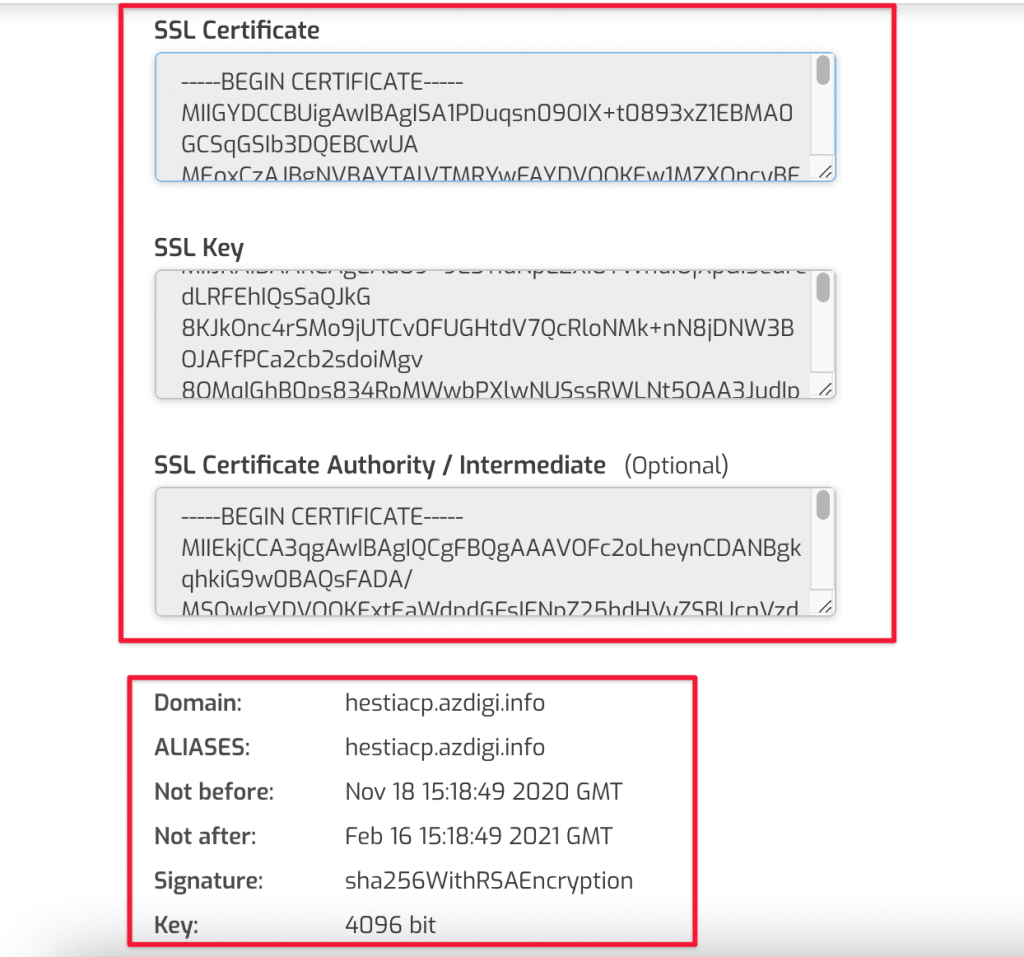
Như vậy là đã thực hiện xong các bước Cài đặt SSL let’s Encypt trên HestiaCP.
2. Cấu hình chứng chỉ SSL có sẳn trên HestiaCP
Bước 1: Chuẩn bị file chứng chỉ SSL
Sau khi đăng ký SSL, xác minh và được cấp phát SSL bạn sẽ có 3 file như bên dưới. Đây là 3 file cần thiết là liên kết với nhau.
- Certificate: *.crt
- Private Key: *.key
- CACertificate *.crt
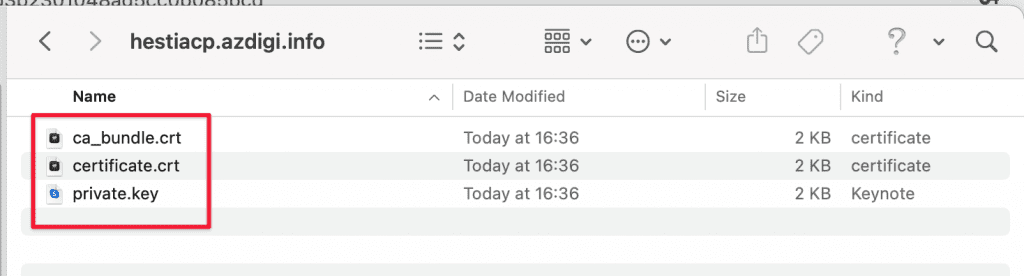
Bước 2: Import chứng chỉ lên HestiaCP
Bạn truy cập vào giao diện edit website, sau đó tick chọn các tùy chọn như anh đính kèm và nhập vào nội dung các file chứng chỉ đã lấy vào các khung tương ứng. Sau đó click Save để áp dụng.
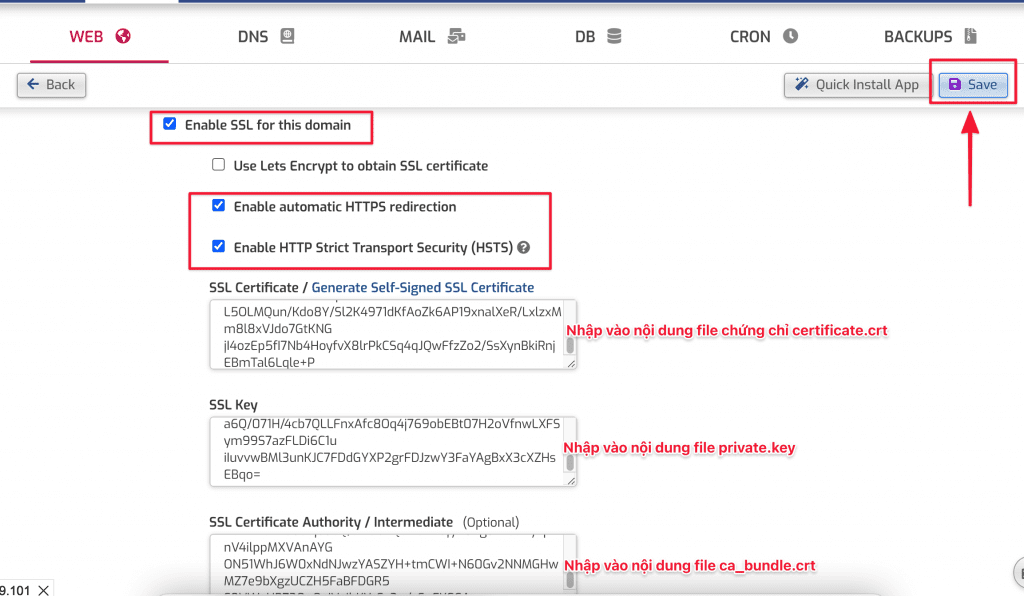
Và ảnh bên dưới là kết quả của mình.
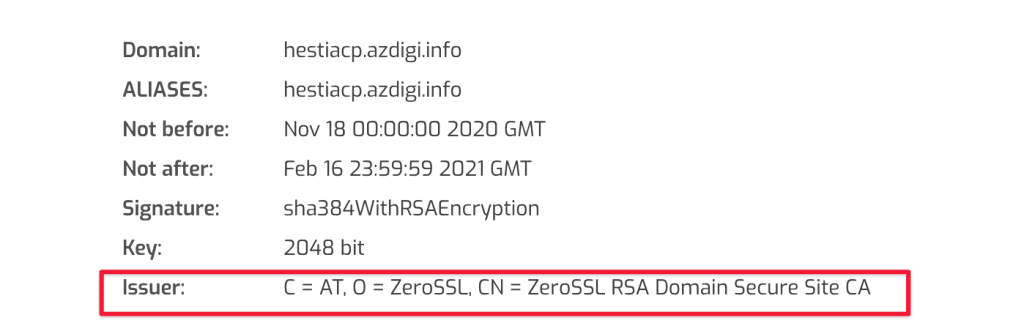
III. Tổng kết.
Qua bài Hướng dẫn cài SSL trên HestiaCP hi vọng bài viết này mang lại nhiều thông tin hữu ích dành cho bạn. Giúp bạn có thể cài đặt chứng chỉ SSL cho website để bảo mật an toàn thông tin cao hơn.
Chúc bạn thực hiện thành công.
Nếu các bạn cần hỗ trợ các bạn có thể liên hệ bộ phận hỗ trợ theo các cách bên dưới:
- Hotline 247: 0839 30 3745
- Ticket/Email: Bạn dùng email đăng ký dịch vụ gửi trực tiếp về: [email protected].
